Általában azt szeretnénk, ha a fotózásnál kristálytiszta levegő, kék ég, fehér felhőpamacsok lennének. Erre lehet, hogy pont ködös az idő:) Fotózz akkor is, mert ha épp ködös képre lesz szükséged, nem kell majd mindenféle trükköt bevetni, hogy átváltoztasd a fotó hangulatát. Bár nem bonyolult az sem.
Nem valószínű, hogy szükség lesz az égbolt megváltoztatására, ha mégis, akkor a File → Sky Replacement a legjobb választás, amihez most rengeteg újabb eget lehet letölteni.
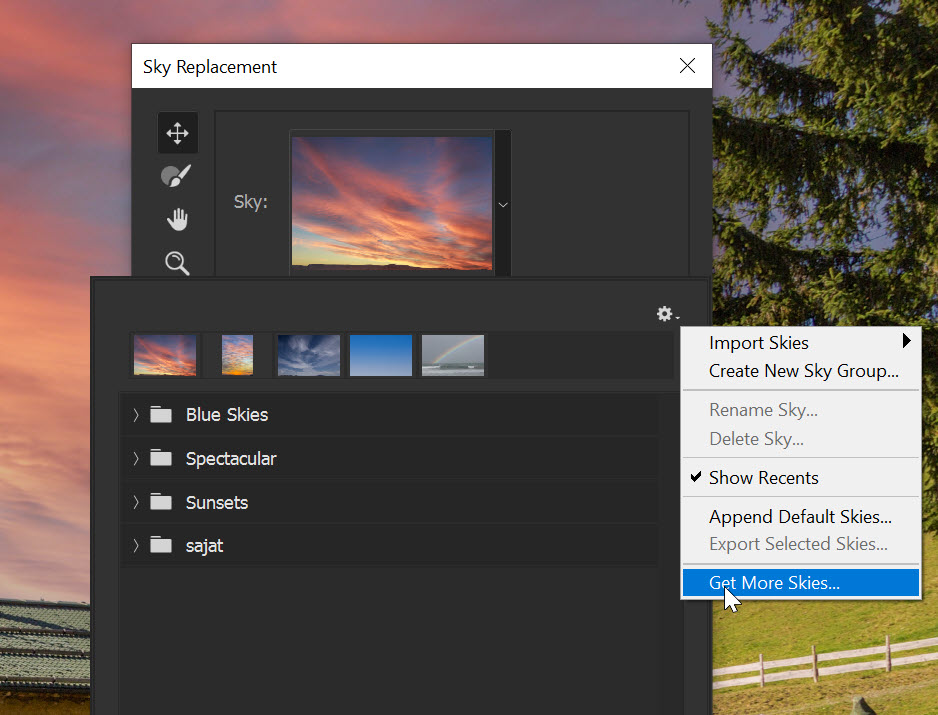
A legördülő menüből a „Get More Skies”-ra kattintva, egy olyan oldalra jutunk, ahonnan különböző csomagokat lehet letölteni. Utána ugyanitt az Import Skies → From Sky Presets-re katt, és behívhatjuk a készleteket.
Ennél a fotónál nem tartottam szükségesnek a cserét. Mindig egy rétegmásolattal kezdek, majd ebből a rétegből Smart Object legyen, hogy a módosítások külön rétegen jelenjenek meg. (Jobb klikk a rétegpalettán a rétegen, majd Convert to Smart Object)
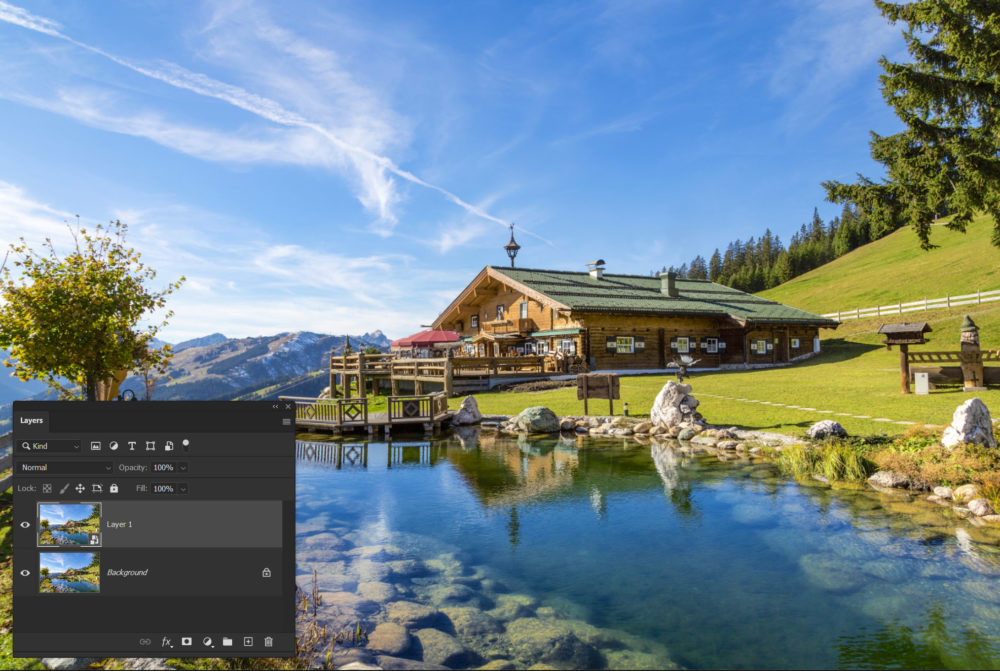
Filter → Camera Raw Filter. Mindössze két csúszkát kell állítgatni. Az egyik a Dehaze, amiről van egy részletesebb cikk is. Pára és köd eltávolítására találták ki, de mivel kétirányú a csúszka, balra húzva egyre lágyabb és színtelenebb lesz. Az értékeket mindig a saját fotóhoz kell igazítani. A Contrast növelés is fontos, hogy azért ne vesszen el minden részlet a fotóból. A mértéke attól függ, milyen hatást szeretnénk elérni.
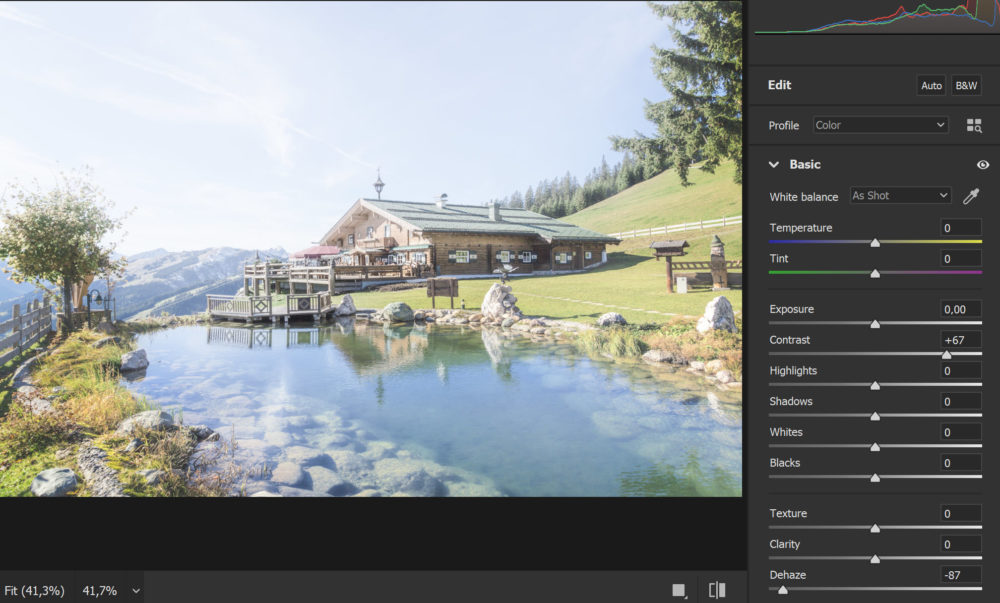
A Camera Raw filter egy külön rétegen van, így bármikor újra meg lehet nyitni, ha duplán rákattintunk.
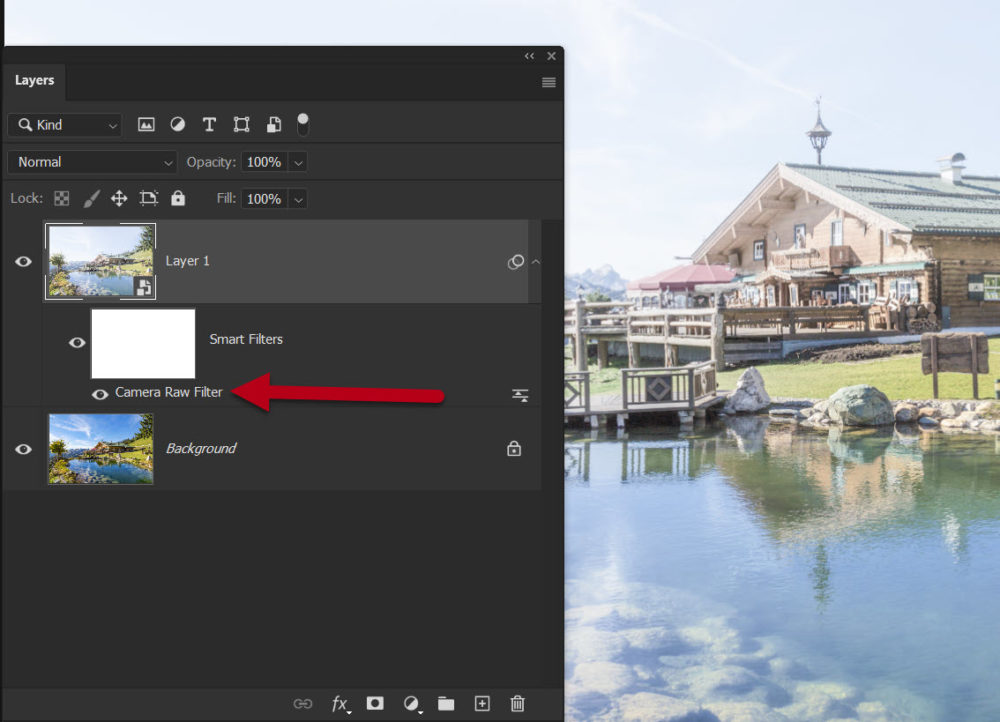
Ilyenkor azokat a beállításokat látjuk, amit korábban megadtunk.
Ha viszont egy újabb filtert nyitunk a Filter → Camera Raw Filterrel, akkor ott minden érték nullán van.
Készíthetünk másolatot is a meglévőből, az Alt nyomva tartása mellett húzd feljebb. A másolat értelemszerűen ugyanolyan értékekkel rendelkezik.
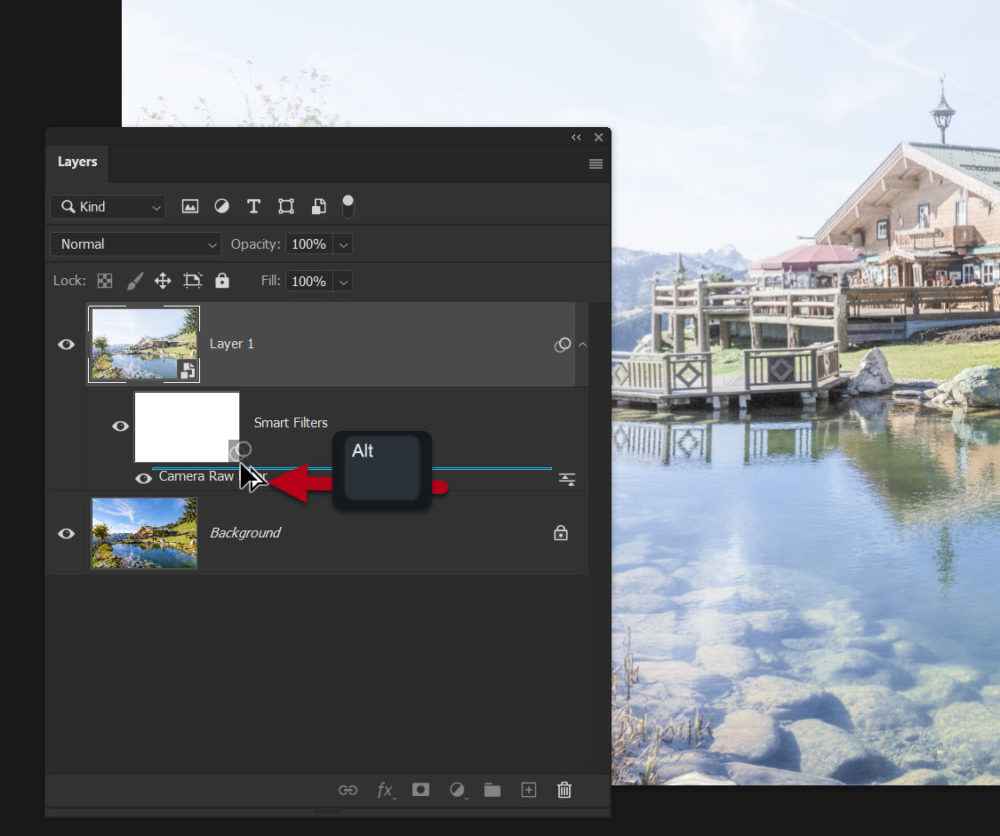
Én egy újabb filterben további módosításokat végeztem.
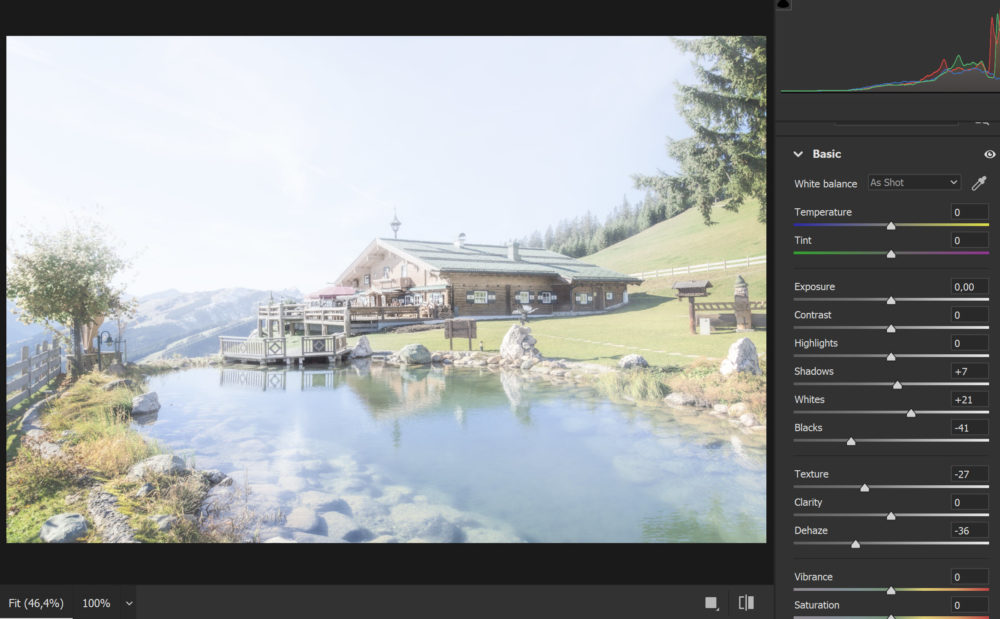
Jöhet a fotóra egy maszk, amivel finomíthatjuk a ködösítést. A Gradient eszköznél válaszd a feketéből átlátszóba típust.
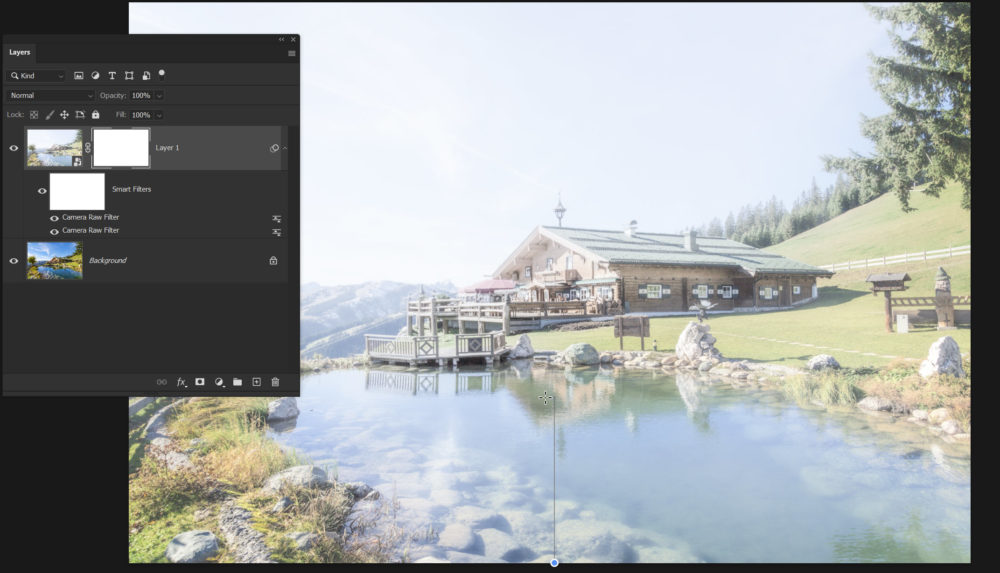
Mivel alul ott van az eredeti kép, a maszk így kicsit átenged belőle. A közelebbi részt jobban lehet látni ködben, így alulról felfele húztam.
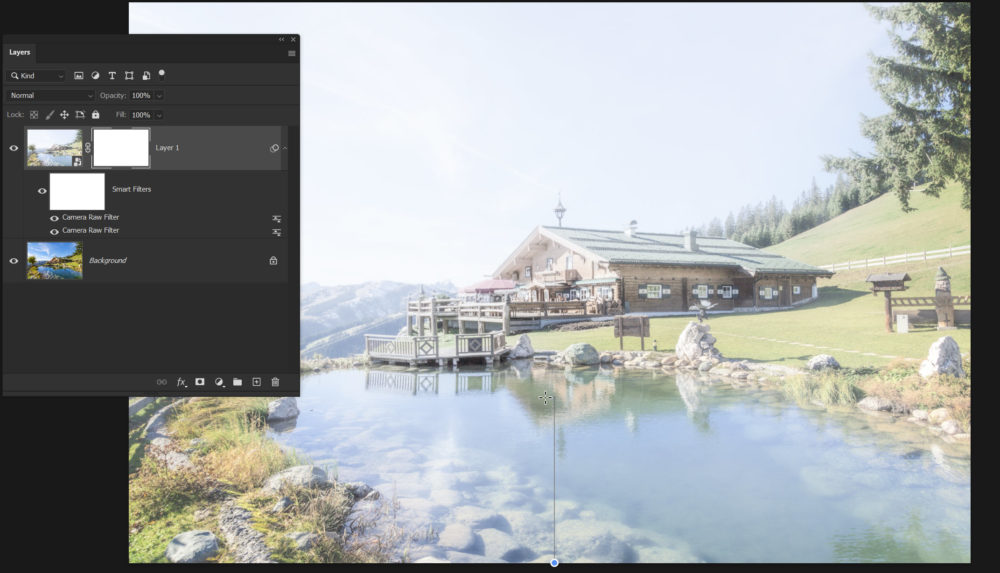
A hatását lehet finomítani a Properties palettán.
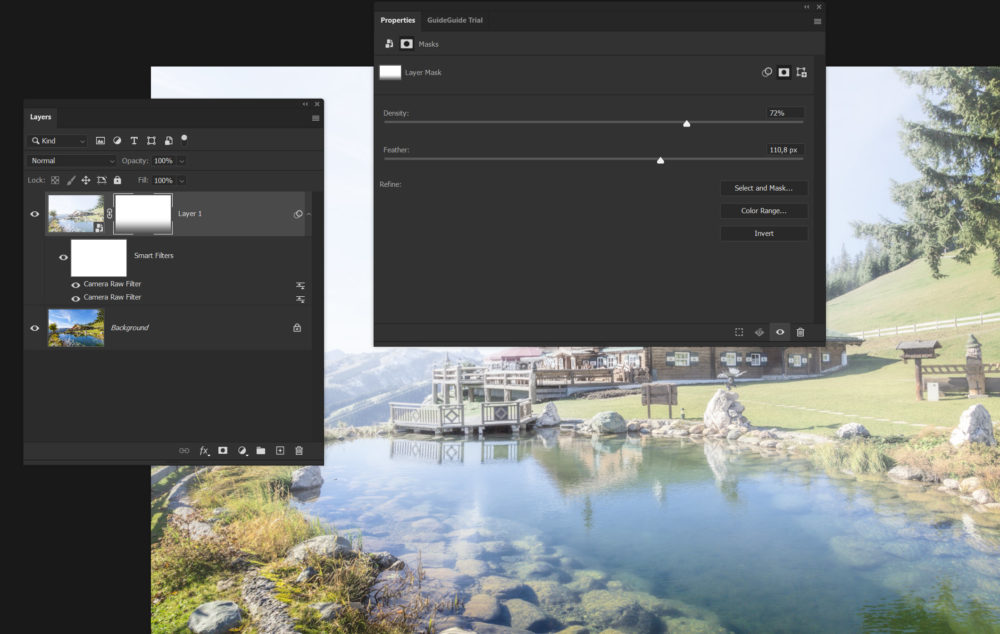
Még pár ködfolt jöhet rá. Ehhez kell egy új réteg, a festő- és háttérszín legyen fekete és fehér. Filter → Render → Clouds.
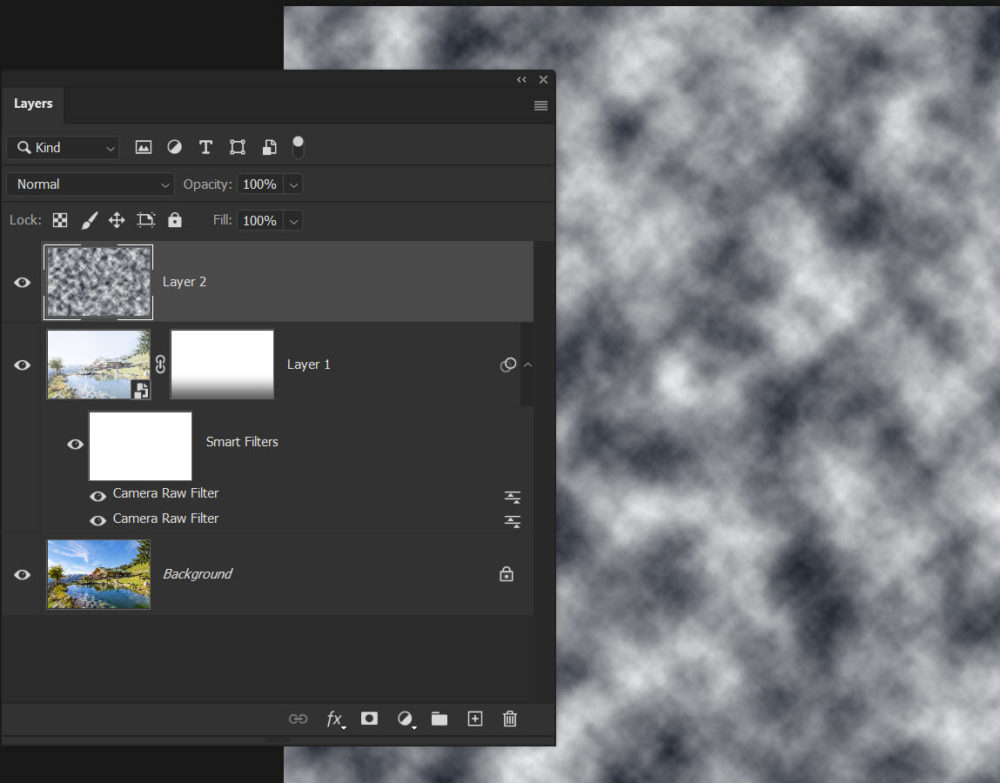
Az Alt + Ctrl + F-fel lehet változtatni a mintázatot. A blending legyen Overlay.
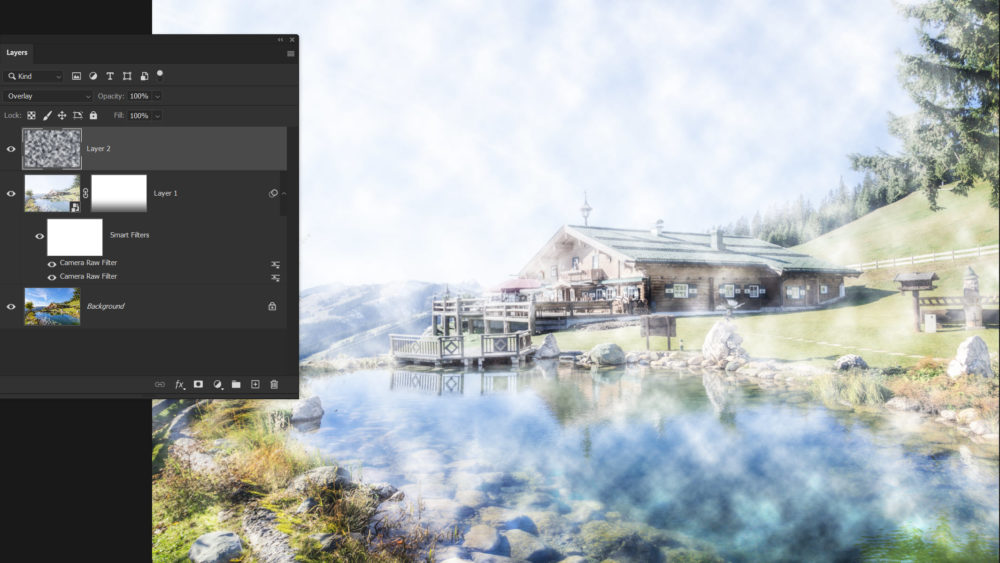
Ez így sok lenne, így egy fekete maszk kell rá, majd valamilyen szabálytalan ecsettel lehet rá a ködfoltokat festeni.
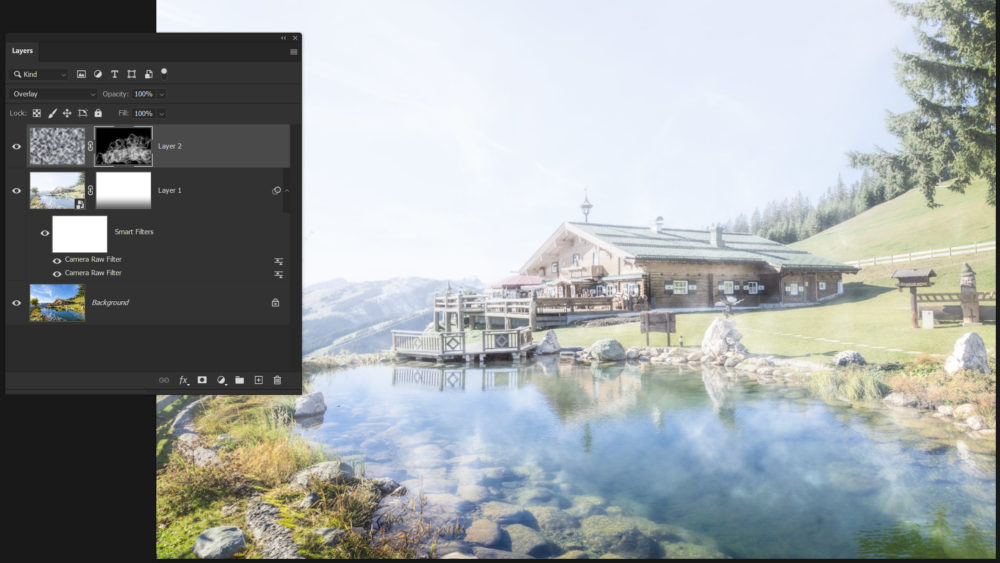
A végeredmény egy oldalon:
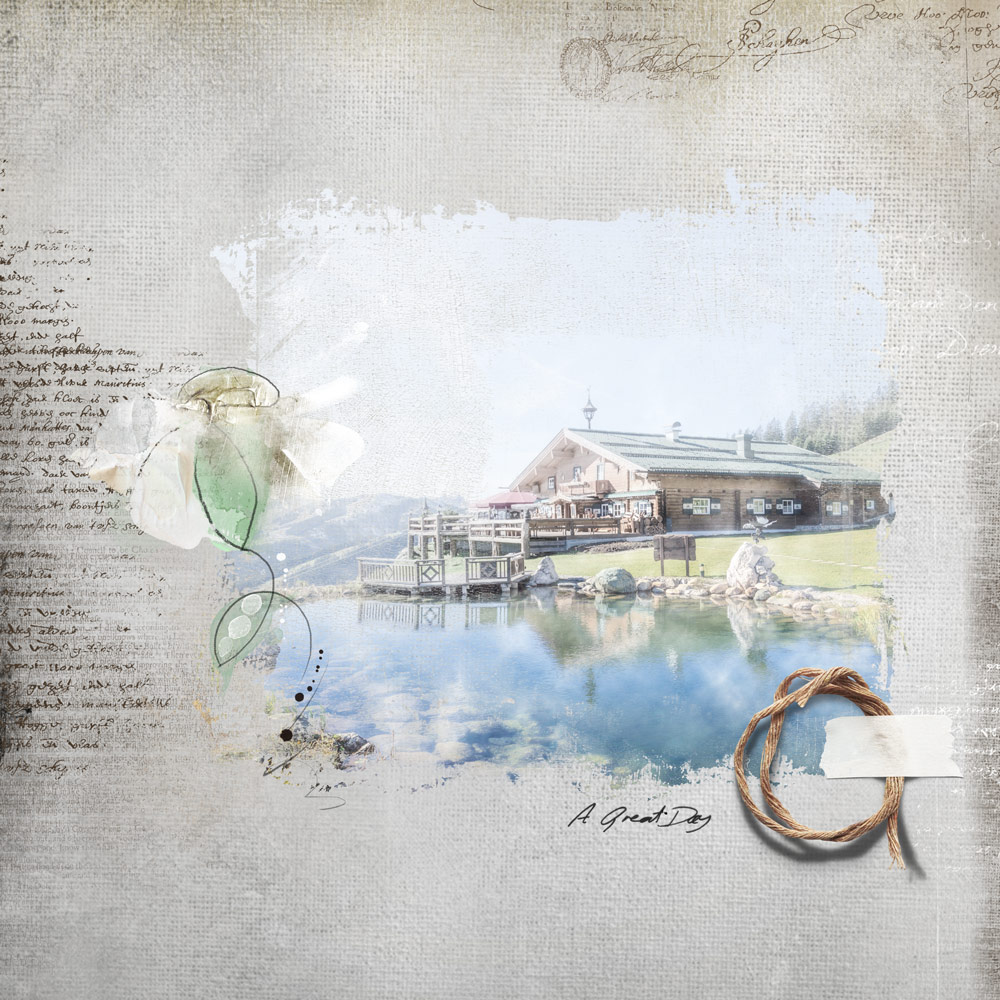




0 hozzászólás